w7安全模式打不开怎么办|w7如何打开安全模式
时间:2017-02-04 来源:互联网 浏览量:
在使用w7系统的时候,如果遇到一些棘手的故障问题,我们通常都会进入系统的安全模式来解决。但是有的用户的win7电脑进不去安全模式了,这是怎么回事呢?面对win7进不去安全模式的问题,下面小编就跟大家说说w7安全模式打不开怎么办。
具体的操作方法如下:
1、先在另外一台正常的电脑中,在开始搜索框输入“regedit”命令来打开注册表窗口;

2、进入“注册表编辑器”窗口中,依次展开:HKEY_LOCAL_MACHINE \SYSTEM \ CurrentControlSet \ Control \ SafeBoot 。接着选中safeboot项,点击鼠标右键,执行导出命令;
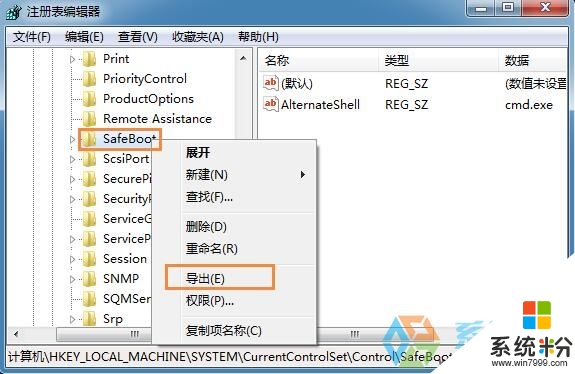
3、输入文件名,并在浏览文件需保存的位置,点击保存;
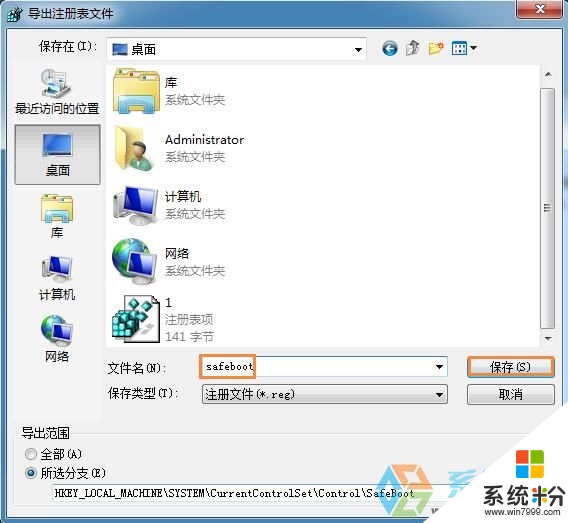
4、最后,把文件拷贝到u盘上,并把u盘插入无法进入安全模式的电脑,双击该文件,点击“是”将其添加到注册表中。

【w7安全模式打不开怎么办】的教程这就跟大家分享完了,大家可以按照上述内容的操作方法来设置。还有其他的电脑系统下载后,遇上的不知道怎么处理的问题的话,可以上系统粉官网查看。
我要分享:
Win7系统教程推荐
- 1 win7原版密钥 win7正版永久激活密钥激活步骤
- 2 win7屏幕密码 Win7设置开机锁屏密码的方法
- 3 win7 文件共享设置 Win7如何局域网共享文件
- 4鼠标左键变右键右键无法使用window7怎么办 鼠标左键变右键解决方法
- 5win7电脑前置耳机没声音怎么设置 win7前面板耳机没声音处理方法
- 6win7如何建立共享文件 Win7如何共享文件到其他设备
- 7win7屏幕录制快捷键 Win7自带的屏幕录制功能怎么使用
- 8w7系统搜索不到蓝牙设备 电脑蓝牙搜索不到其他设备
- 9电脑桌面上没有我的电脑图标怎么办 win7桌面图标不见了怎么恢复
- 10win7怎么调出wifi连接 Win7连接WiFi失败怎么办
Win7系统热门教程
最新Win7教程
- 1 win7系统电脑开机黑屏 Windows7开机黑屏怎么办
- 2 win7系统无线网卡搜索不到无线网络 Win7电脑无线信号消失怎么办
- 3 win7原版密钥 win7正版永久激活密钥激活步骤
- 4win7屏幕密码 Win7设置开机锁屏密码的方法
- 5win7怎么硬盘分区 win7系统下如何对硬盘进行分区划分
- 6win7 文件共享设置 Win7如何局域网共享文件
- 7鼠标左键变右键右键无法使用window7怎么办 鼠标左键变右键解决方法
- 8windows7加密绿色 Windows7如何取消加密文件的绿色图标显示
- 9windows7操作特点 Windows 7的特点有哪些
- 10win7桌面东西都没有了 桌面文件丢失了怎么办
